Qu'est-ce que l'onglet Chill “Virus”?
Tab froid est classé comme un programme potentiellement indésirable dont les fichiers de configuration sont propagés via bottelage logiciel, applications corrompues tiers installateurs, malvertising et d'autres méthodes louches.
Tab froid est un programme indésirable intrusif qui pourrait affecter votre Mac à votre insu. Une fois chargé sur votre système, il détournera les principaux paramètres du navigateur et de les configurer pour afficher la page principale Search.chill-tab.com pirate de navigateur. En outre, Chill Tab pourrait provoquer des plantages du navigateur inattendus et nous vous invitons à mettre à jour la version du navigateur. Être conseillé de supprimer ce programme suspect de votre Mac affecté le plus tôt possible, car il peut conduire à une certaine intimité et de sécurité graves problèmes liés.
Tab froid continue à se propager, comme en témoigne les multiples rapports partagés par les utilisateurs Mac sur des forums tels que Discussions d'Apple. L'extension est persistante dans la plupart des tentatives de le supprimer manuellement.


Menace Résumé
| Nom | Tab froid |
| Type | applications potentiellement indésirables |
| brève description | programme Undesired qui envahit les périphériques Mac et modifie les paramètres principaux du navigateur. |
| Symptômes | Ce programme malveillant pourrait charger à chaque démarrage du système. Son but est de générer des pop-ups ennuyeux et pousse pirate de l'air du navigateur Search.chill-tab.com. |
| Méthode de distribution | bottelage du logiciel; installateurs freeware Corrupted |
| Detection Tool |
Voir si votre système a été affecté par des logiciels malveillants
Nettoyant Combo
Malware Removal Tool
|
Comment se propage Chill Tab Mac?
installateurs d'applications Corrupted tiers sont censés être utilisés comme canal principal utilisé pour la distribution de ce programme indésirable. Depuis de nombreuses applications gratuites ont un code open source, les pirates modifient souvent les. après modifications, ils libèrent les mêmes applications, mais avec les installateurs corrompus. Ces derniers sont mis à installer Tab Réfrigérer avec l'application principale. Malheureusement, lors de l'installation d'une telle application, vous pouvez facilement passer à côté extras ajoutés et éventuellement les démarrer sur votre Mac. Heureusement, il existe un moyen d'éviter des applications indésirables comme Réfrigérer Tab d'envahir votre appareil en sélectionnant la Avancé / personnalisé option de configuration présentée dans les installateurs d'applications désirées. Une fois que vous ouvrez cette étape, vous pouvez révéler la présence de toutes les applications indésirables et retirer leur installation.
Tel que rapporté par les utilisateurs dont les appareils ont été touchés par Chill Tab, ils ont le virus en installant des applications tierces téléchargées à partir mac-torrents.org. Par souci de votre sécurité, nous vous conseillons de choisir judicieusement vos sources torrent et télécharger des applications que de ceux de confiance. Autrement, vous risquez une incidence sur votre Mac avec des programmes indésirables tels que Réfrigérer Tab ou même avec quelques morceaux de logiciels malveillants graves comme ransomware.
Ce programme indésirable et potentiellement dangereux pourrait affecter le navigateur Web populaire comme Google Chrome, Mozilla Firefox, Internet Explorer, Microsoft Edge et Safari.
Que fait Chill Tab?
Peu après Réfrigérer Tab est démarré sur votre Mac, il donne accès aux paramètres du navigateur et applique des changements importants. Les utilisateurs touchés ont indiqué que, après ces changements ont conduit à l'apparition d'un pirate de l'air de navigateur appelé Search.chill-tab.com dans leur navigateur web préféré. Donc, si le moteur de recherche suivant bogus est la première page que vous voyez lorsque vous ouvrez un navigateur web préféré vous devez savoir que le refroidissement Tab PUP est en cours d'exécution sur votre Mac.
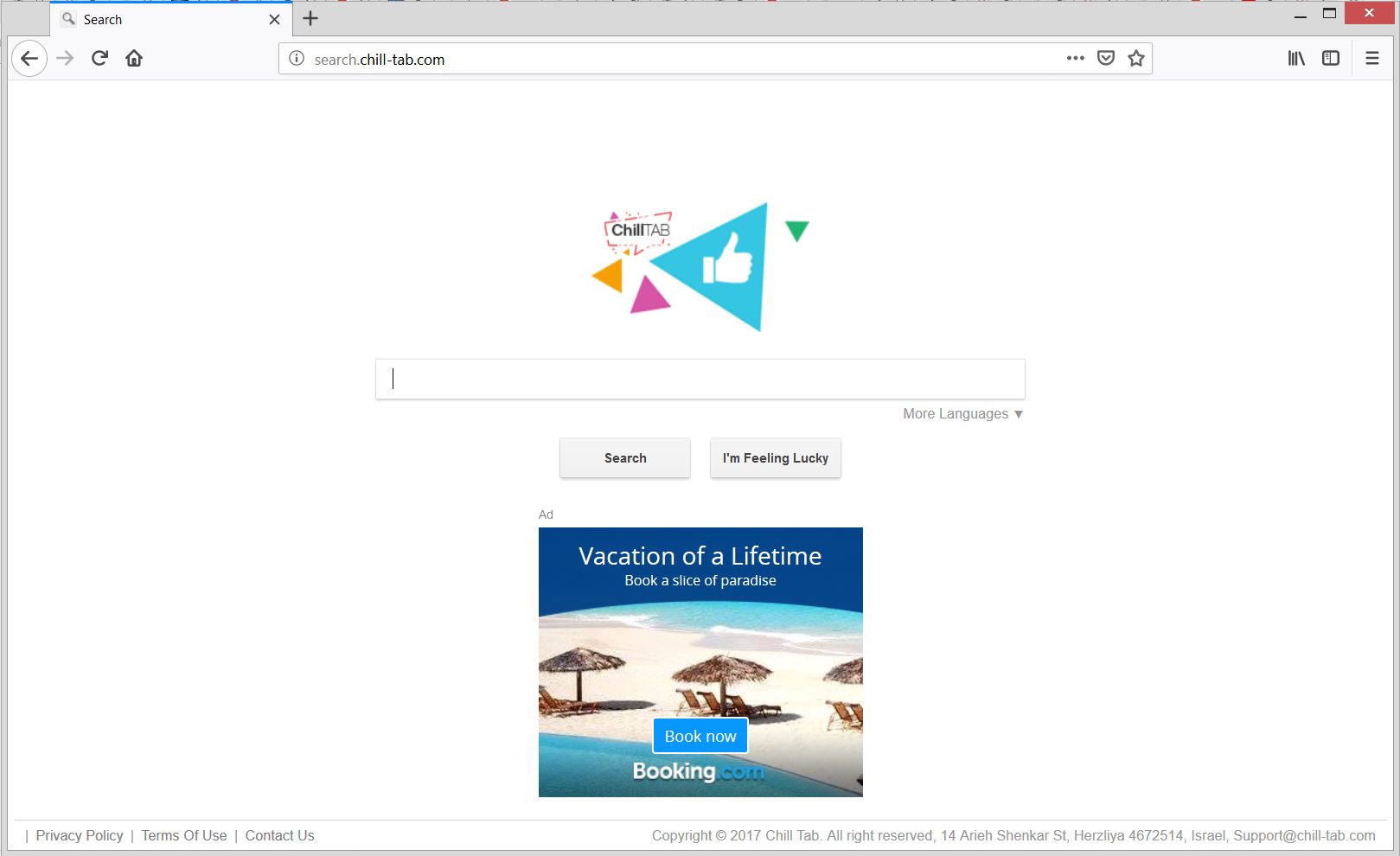
Les paramètres de la nouvelle page d'onglet et le moteur de recherche par défaut pourraient également être remplacés par ce pirate de l'air.
Tant que vous êtes obligé d'utiliser les services de Search.chill-tab.com toutes les données stockées dans le navigateur concernés pourraient être obtenus par des acteurs non autorisés. Cela inclut vos mots de passe, logins, pouvoirs financiers, et tous les autres détails sensibles que vous entrez en ligne. Cette question désagréable est facilement réalisable en raison du fait que le site fournit une connexion non sécurisée. Et vous pouvez facilement identifier ce en cliquant sur l'icône qui apparaît juste avant le domaine dans la barre d'adresse.
Voici ce que vous verrez quand vous le faites dans un navigateur Firefox affecté:
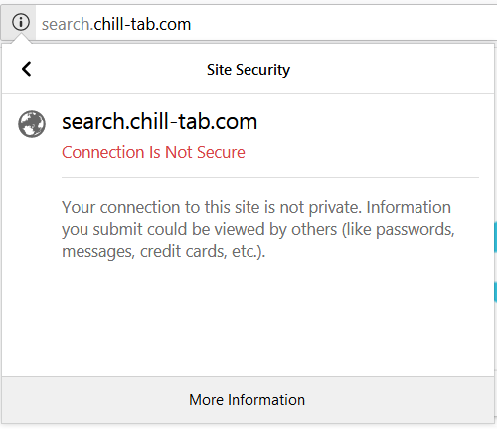
Chill Tab est-il dangereux?
Malheureusement, au cours de nos recherches, nous avons identifié que le pirate de l'air pousse encore un autre moteur de recherche trompeur appelé Finder Safe. En fait, il est le moteur de recherche trompeur Safe Finder qui affiche les résultats une fois que vous entrez une requête de recherche dans le champ de recherche de search.chill-tab.com. Les mauvaises nouvelles sont que le nombre de pirates de l'air de navigateur qui pourraient obtenir des données sur votre comportement en ligne semble être deux. Pourquoi cette question est considérée comme mauvaise? Parce que leurs propriétaires sont susceptibles d'utiliser les détails moissonnés pour des campagnes publicitaires agressives ou même les vendre à des tiers d'origine inconnue. Au pire, vos données peuvent être obtenues par les cyber-criminels qui sont susceptibles de l'utiliser pour leurs activités malveillantes.
À partir de données pratiques de collecte associées à Réfrigérer Tab, ils pourraient être réalisés à l'aide des technologies de suivi telles que les cookies, balises Web et les fichiers journaux. La page de la politique de confidentialité de cette application révèle que cette fausse application, ses services et ses sites associés sont conçus pour recueillir personnellement à la fois et des informations non personnelles de tous les appareils concernés.
Ici vous pouvez voir la liste des détails qui seront acquises et transférées Chill serveurs Tab:
- Type de navigateur
- Le type de votre appareil
- Informations techniques relatives à l'appareil
- Préférences de langue
- timbres de temps
- Clics et pages visitées
- Rechercher les journaux
- Le système d'exploitation
- Utilisé fournisseur de services internet
- Adresse IP
Si vous souhaitez nettoyer votre Mac et éviter tous les problèmes causés par ce pirate de navigateur, vous devez supprimer tous les fichiers associés au programme. Consultez notre guide ci-dessous pour une étape par étape processus de suppression.
Comment faire pour supprimer Tab Frissons sur Mac
Tu verras comment supprimer l'onglet de refroidissement et tous les fichiers associés à partir de votre Mac ici. Vous devez effectuer toutes les étapes énumérées dans le guide de retrait qui suit. Il présente à la fois manuel et instructions de suppression automatiques combinés vous aidera à savoir comment supprimer Réfrigérer Tab Mac. Si vous avez des questions ou avez besoin d'aide supplémentaire, ne hésitez pas à laisser un commentaire ou nous contacter par e-mail.
Étapes de préparation avant le retrait:
Avant de commencer à suivre les étapes ci-dessous, noter que vous devez d'abord faire les préparations suivantes:
- Sauvegardez vos fichiers au cas où le pire se produit.
- Assurez-vous d'avoir un appareil avec ces instructions sur standy.
- Armez-vous de patience.
- 1. Rechercher les logiciels malveillants sur Mac
- 2. Désinstaller les applications à risque
- 3. Nettoyez vos navigateurs
Étape 1: Rechercher et supprimer les fichiers Chill Tab de votre Mac
Lorsque vous faites face à des problèmes sur votre Mac en raison de scripts et de programmes indésirables tels que Réfrigérer Tab, la méthode recommandée pour éliminer la menace est à l'aide d'un programme anti-malware. SpyHunter pour Mac propose des fonctionnalités de sécurité avancées ainsi que d'autres modules qui amélioreront la sécurité de votre Mac et le protégeront à l'avenir.

Guide de suppression rapide et facile des logiciels malveillants Mac
Étape bonus: Comment rendre votre Mac plus rapide?
Les machines Mac maintiennent probablement le système d'exploitation le plus rapide du marché. Encore, Les Mac deviennent parfois lents et lents. Le guide vidéo ci-dessous examine tous les problèmes possibles qui peuvent rendre votre Mac plus lent que d'habitude ainsi que toutes les étapes qui peuvent vous aider à accélérer votre Mac.
Étape 2: Désinstaller Tab Réfrigérer et supprimer des fichiers et des objets connexes
1. Appuyez sur la ⇧ + ⌘ + U touches pour ouvrir les utilitaires. Une autre façon est de cliquer sur « Go » puis de cliquer sur « Utilitaires », comme l'image ci-dessous montre:

2. Trouvez Activity Monitor et double-cliquez dessus:

3. Dans le regard de moniteur d'activité pour tous les processus suspects, appartenant ou liés à Refroidissez Tab:


4. Cliquez sur le "Aller" nouveau sur le bouton, mais cette fois, sélectionnez Applications. Une autre façon est avec les boutons ⇧+⌘+A.
5. Dans le menu Applications, chercher une application suspecte ou une application avec un nom, similaire ou identique Chill Tab. Si vous trouvez, faites un clic droit sur l'application et sélectionnez "Déplacer vers la corbeille".

6. Sélectionner Comptes, après quoi, cliquez sur le Connexion Articles préférence. Votre Mac vous affichera une liste des éléments qui démarrent automatiquement lorsque vous vous connectez. Recherchez les applications suspectes identiques ou similaires Chill Tab. Cochez l'application dont vous souhaitez empêcher l'exécution automatique, puis sélectionnez sur le Moins ("-") icône pour cacher.
7. Supprimez manuellement tous les fichiers restants qui pourraient être liés à cette menace en suivant les sous-étapes ci-dessous:
- Aller à Chercheur.
- Dans la barre de recherche tapez le nom de l'application que vous souhaitez supprimer.
- Au-dessus de la barre de recherche changer les deux menus déroulants à "Fichiers système" et "Sont inclus" de sorte que vous pouvez voir tous les fichiers associés à l'application que vous souhaitez supprimer. Gardez à l'esprit que certains des fichiers ne peuvent pas être liés à l'application de manière très attention quels fichiers vous supprimez.
- Si tous les fichiers sont liés, tenir la ⌘ + A boutons pour les sélectionner, puis les conduire à "Poubelle".
Si vous ne pouvez pas supprimer Tab via Réfrigérer Étape 1 au dessus:
Si vous ne trouvez pas les fichiers de virus et des objets dans vos applications ou d'autres endroits que nous avons indiqués ci-dessus, vous pouvez rechercher manuellement pour eux dans les bibliothèques de votre Mac. Mais avant de faire cela, s'il vous plaît lire l'avertissement ci-dessous:
1. Cliquer sur "Aller" puis "Aller au dossier" comme indiqué ci-dessous:

2. Tapez "/Bibliothèque / LauchAgents /" et cliquez sur Ok:

3. Supprimer tous les fichiers de virus qui ont la même ou le même nom que Réfrigérer Tab. Si vous croyez qu'il n'y a pas un tel fichier, ne pas supprimer quoi que ce soit.

Vous pouvez répéter la même procédure avec les autres répertoires suivants Bibliothèque:
→ ~ / Library / LaunchAgents
/Bibliothèque / LaunchDaemons
Pointe: ~ est-il sur le but, car elle conduit à plus LaunchAgents.
Étape 3: Retirer Tab Chill - extensions liées de Safari / Chrome / Firefox









Chill Tab-FAQ
Qu'est-ce que Chill Tab sur votre Mac?
La menace Chill Tab est probablement une application potentiellement indésirable. Il y a aussi une chance que cela soit lié à Malware Mac. Dans l'affirmative, ces applications ont tendance à ralentir considérablement votre Mac et à afficher des publicités. Ils peuvent également utiliser des cookies et d'autres trackers pour obtenir des informations de navigation à partir des navigateurs Web installés sur votre Mac..
Les Mac peuvent-ils contracter des virus?
Oui. Autant que tout autre appareil, Les ordinateurs Apple sont effectivement infectés par des logiciels malveillants. Les appareils Apple ne sont peut-être pas une cible fréquente les logiciels malveillants auteurs, mais soyez assuré que presque tous les appareils Apple peuvent être infectés par une menace.
Quels types de menaces Mac existe-t-il?
Selon la plupart des chercheurs en malwares et experts en cybersécurité, la types de menaces qui peuvent actuellement infecter votre Mac peuvent être des programmes antivirus malveillants, adware ou pirates de l'air (PUP), Les chevaux de Troie, ransomwares et malwares crypto-mineurs.
Que faire si j'ai un virus Mac, Like Chill Tab?
Ne panique pas! Vous pouvez facilement vous débarrasser de la plupart des menaces Mac en les isolant d'abord, puis en les supprimant. Une façon recommandée de procéder consiste à faire appel à un logiciel de suppression de logiciels malveillants qui peut s'occuper automatiquement de la suppression pour vous.
Il existe de nombreuses applications anti-malware Mac parmi lesquelles vous pouvez choisir. SpyHunter pour Mac est l'une des applications anti-malware Mac recommandées, qui peut scanner gratuitement et détecter les virus. Cela permet de gagner du temps pour la suppression manuelle que vous auriez autrement à faire.
How to Secure My Data from Chill Tab?
Avec quelques actions simples. Tout d'abord, il est impératif que vous suiviez ces étapes:
Étape 1: Trouvez un ordinateur sûr et connectez-le à un autre réseau, pas celui dans lequel votre Mac a été infecté.
Étape 2: Changer tous vos mots de passe, à partir de vos mots de passe e-mail.
Étape 3: Activer authentification à deux facteurs pour la protection de vos comptes importants.
Étape 4: Appelez votre banque au modifier les détails de votre carte de crédit (code secret, etc) si vous avez enregistré votre carte de crédit pour les achats en ligne ou avez effectué des activités en ligne avec votre carte.
Étape 5: Assurez-vous de appelez votre FAI (Fournisseur Internet ou opérateur) et demandez-leur de changer votre adresse IP.
Étape 6: Change ton Mot de passe WiFi.
Étape 7: (En option): Assurez-vous de rechercher les virus sur tous les appareils connectés à votre réseau et répétez ces étapes pour eux s'ils sont affectés.
Étape 8: Installer un anti-malware logiciel avec protection en temps réel sur chaque appareil que vous possédez.
Étape 9: Essayez de ne pas télécharger de logiciels à partir de sites dont vous ne savez rien et restez à l'écart sites Web à faible réputation en général.
Si vous suivez ces recommandations, votre réseau et vos appareils Apple deviendront beaucoup plus sûrs contre les menaces ou les logiciels invasifs et seront également exempts de virus et protégés à l'avenir.
Plus de conseils que vous pouvez trouver sur notre Section Virus MacOS, où vous pouvez également poser des questions et commenter les problèmes de votre Mac.
À propos de la recherche Chill Tab
Le contenu que nous publions sur SensorsTechForum.com, ce guide de suppression de Chill Tab inclus, est le résultat de recherches approfondies, le travail acharné et le dévouement de notre équipe pour vous aider à résoudre le problème spécifique de macOS.
Comment avons-nous mené la recherche sur Chill Tab?
Veuillez noter que notre recherche est basée sur une enquête indépendante. Nous sommes en contact avec des chercheurs indépendants en sécurité, grâce auquel nous recevons des mises à jour quotidiennes sur les dernières définitions de logiciels malveillants, y compris les différents types de menaces Mac, en particulier les logiciels publicitaires et les applications potentiellement indésirables (satisfait).
En outre, la recherche derrière la menace Chill Tab est soutenue par VirusTotal.
Pour mieux comprendre la menace posée par les logiciels malveillants Mac, veuillez vous référer aux articles suivants qui fournissent des détails bien informés.


